很多小伙伴重装系统后发现桌面上的文件丢失了,不知道怎么办,那么重装系统后桌面上的文件如何找回呢,我们又该怎么找回重装系统后桌面上的文件?接下来小编就把重装系统后桌面上的文件如何找回的方法带给大家,快来跟小编一起看看吧。
工具/原料
系统版本:win10家庭版
品牌型号: 宏碁传奇X
软件版本:360安全卫士 12.0.0
方法一、
1.首先我们鼠标点击桌面上的空白处找到“个性化”选项。
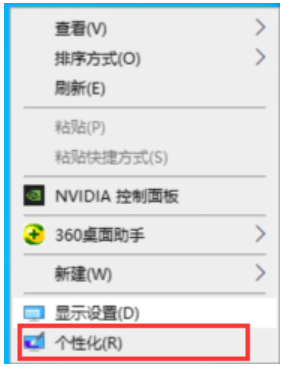
2.进入页面后,我们在左边的选项中找到“主题”,在相关的设置选项下面找到“桌面图标设置”,点击进入。
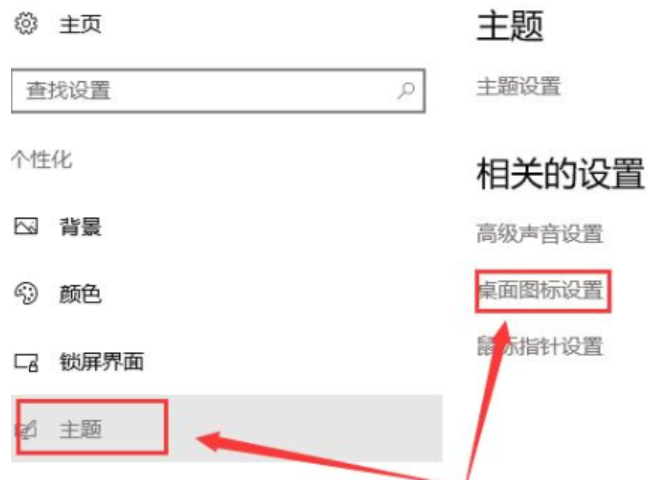
3.将“桌面图标”里的选项,全部勾选,点击确定,然后在此电脑中将需要的文件拖到桌面上就可以了。
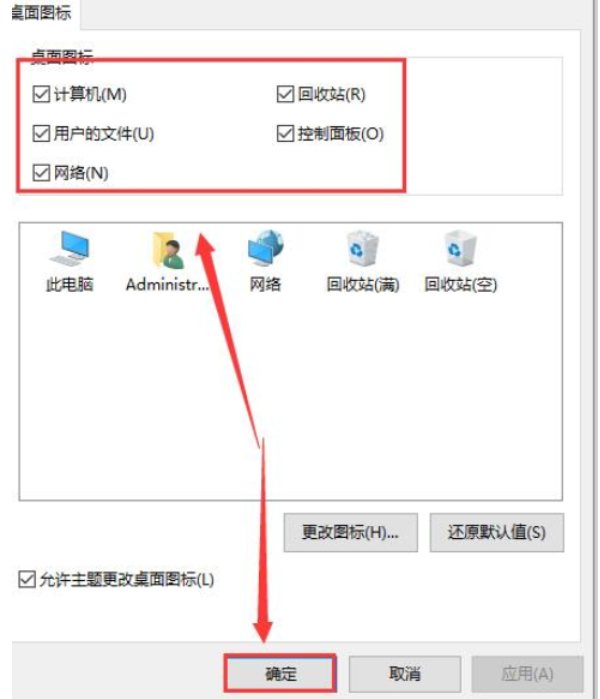
如何恢复文件:
1.我们在重装系统完成后,进入到桌面打开360安全卫士首页,选择“功能大全”。
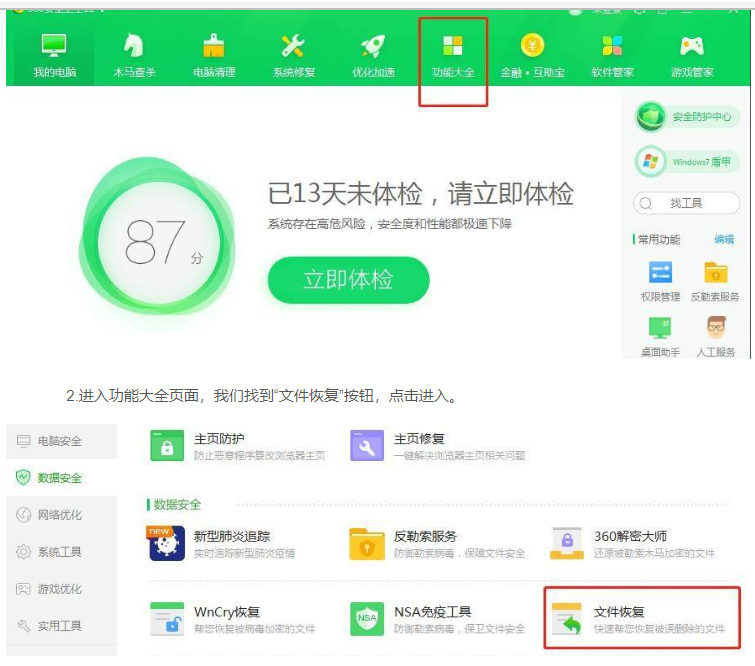
2.进入功能大全页面,我们找到“文件恢复”按钮,点击进入。
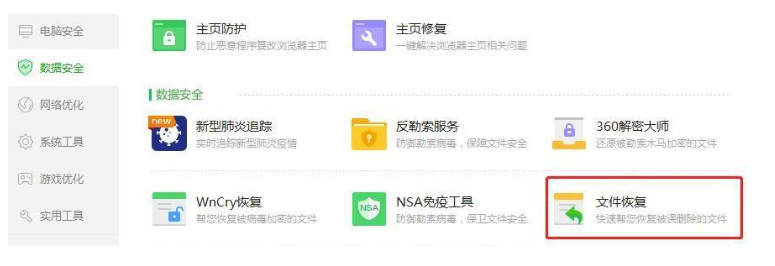
3.接着会弹出360文件恢复窗口,我们选择c盘驱动器,点击“开始扫描”。
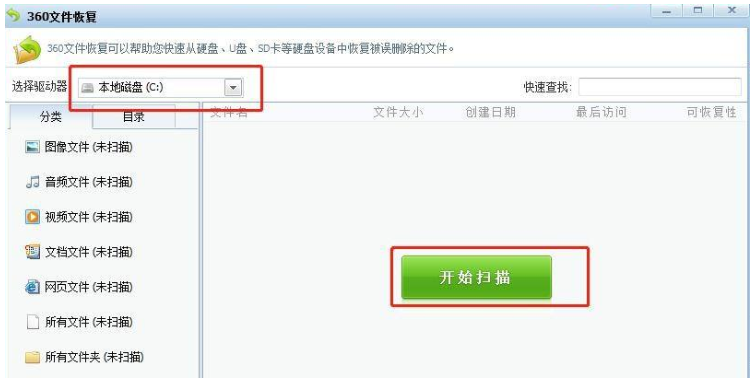
4.最后我们选择相应的文件,点击“恢复选中的文件”,那么重装系统后的文件就被找回来啦。
总结:以上就是重装系统后桌面上文件如何被找回的内容,小编建议大家在重装系统前一定要把重要的文件备份好,以免丢失,造成损失。希望能帮助到大家。